

类型:策略塔防 版本:V6.10.0大小:232.1MB更新:2025/8/1 14:41:15 语言:简体中文等级:平台:Android
 HouseFlipper
119.3MB策略塔防
HouseFlipper
119.3MB策略塔防
 全明星觉醒测试版
1.92GB策略塔防
全明星觉醒测试版
1.92GB策略塔防
 王国保卫战战略对决
118.8MB策略塔防
王国保卫战战略对决
118.8MB策略塔防
 龙腾传奇
154.1MB策略塔防
龙腾传奇
154.1MB策略塔防
 王国英雄3
511.7MB策略塔防
王国英雄3
511.7MB策略塔防
 战筏指挥官
26.4MB策略塔防
战筏指挥官
26.4MB策略塔防
 FactoryWorld
126.1MB策略塔防
FactoryWorld
126.1MB策略塔防
 星陨传说流浪者的故事
157.0MB策略塔防
星陨传说流浪者的故事
157.0MB策略塔防
软件介绍



Autocad手机版是一款基于云计算的手机应用,它使你在手机上就能绘制CAD图形。这款软件提供了易于使用的绘图工具和DWG查看功能,允许用户在符合软件许可条件的情况下,在移动设备上随时随地查看、创建、编辑和分享Autocad图形。此外,该应用提供了丰富的图纸模板,非常适合行业内人士使用。通过这个应用,你可以快速编辑和修改图纸,而且测量数据非常精确。与电脑版相比,手机版的操作界面更加简洁,让用户即使是在小屏幕上也能轻松完成绘图和设计工作。当你登录账号并连接网络时,还可以随时将保存的项目同步到云端。
Autocad移动版支持直接从Autodesk Drive、Autodesk Docs、OneDrive、Box、Dropbox和Google Drive等平台打开DWG文件,极大地简化了设计人员的工作流程,提高了办公效率。利用这款强大的应用程序,您可以轻松访问项目,并在遵守软件许可规定的前提下,在任何时间、任何地点进行实际工作。有需要的用户欢迎下载体验。
软件功能
1、付费模式变化
我们调整了可用付费计划的结构,并对免费计划进行了修改,以确保每个层级都包含不同的功能。新推出的免费产品现在仅提供一种可以进行精确测量的查看模式。所有的绘图和编辑工具现在仅限付费用户使用。
2、更快的查看
我们最新推出了一款基于OpenGL技术的令人赞叹的新观看系统。现在,您不仅能够迅速处理大型文件,还能更加流畅地进行平移和缩放操作。再也不用担心陷入慢加载查看器的困扰中了!我们的系统支持无限缩放,无论放大到何种细节程度,都不会出现任何图像失真。
3、捕捉点和Ortho Polar捕捉
我们现在提供三种额外的快照模式 - 垂直,扩展和Ortho Polar捕捉,以及启用或禁用它们的功能。利用这些新的选项,利用更精确的编辑功能。
4、在文件夹之间移动文件
我们在文件管理器中创建了更多的功能 - 现在您可以创建新的文件夹并在它们之间移动文件了! (目前仅适用于iOS)。
5、更多的外部存储服务
除了已有的集成(如Dropbox、Box、Buzzsaw、Egnyte等)之外,我们现在还增加了Google Drive和OneDrive的集成功能。您可以直接打开并保存文件到您的云存储驱动器,无需手动上传。
6、更多属性字段和编辑属性
我们已经添加了编辑对象的颜色和图层的功能,直接从属性面板!高级用户现在可以使用新的对象属性,包括对象类型,所选对象的数量,线型和线宽。 (目前仅适用于iOS)。
7、快速工具
利用我们新推出的快速模式工具集,让工作变得更加高效 - 通过单击即可轻松快捷地展示您的绘图测量结果,这得益于我们全新的快速测量功能。借助“快速删除”功能可以立即从图形中移除对象,同时体验我们最新推出的高精度智能笔。(目前仅限iOS平台使用)
8、与苹果铅笔的iPad Pro
我们已经针对iPad Pro和Apple Pencil优化了AutoCAD移动版,使其在更大的iPad Pro屏幕上表现出更高的性能,并提供更宽广的界面,从而让您能够更快捷、更舒适地工作。使用Apple Pencil可以进一步提升您的工作效率和精确度!
9、iPad / iPhone的键盘
我们最近添加了一个新的起草经验!准确地在您的设备上用我们的新键盘画线,多义线和矩形!
autocad手机版中文版怎么建图层?
1、在本站免费下载该软件,进入软件界面之后选择之前自己任意作品或者是创建新的。
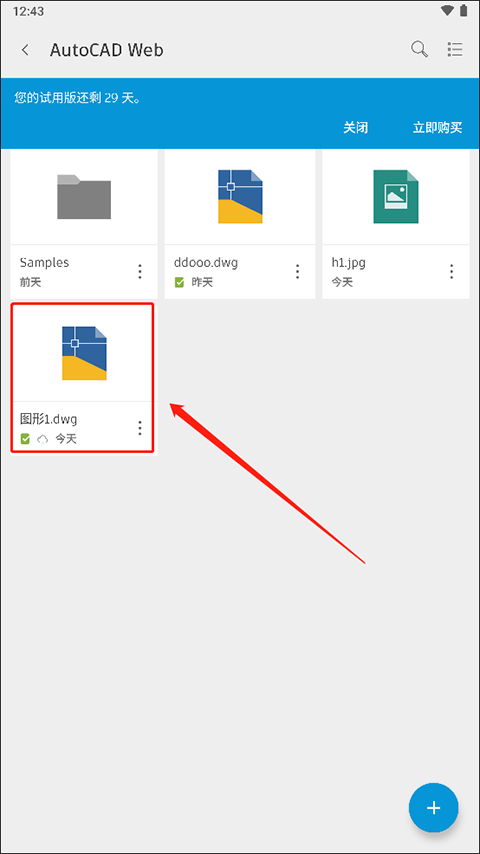
2、进入后选择“设置”按钮。
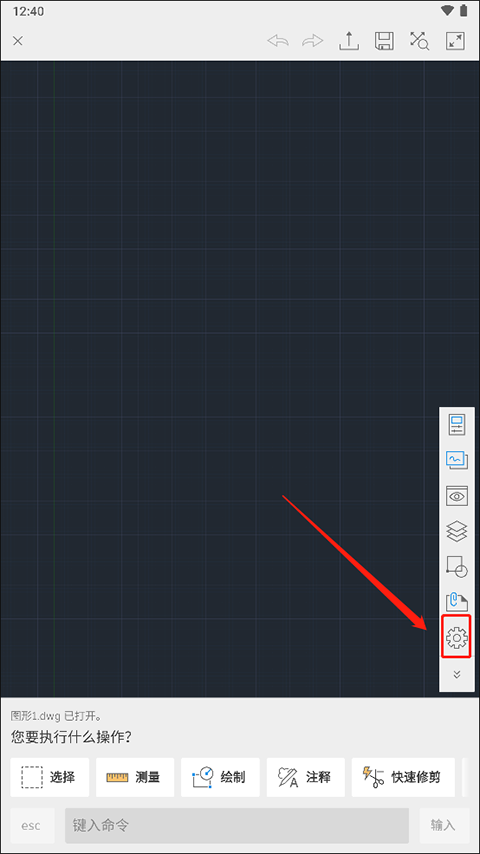
3、在该页面有视图、图层、以及块等,用户可以选择“图层”。
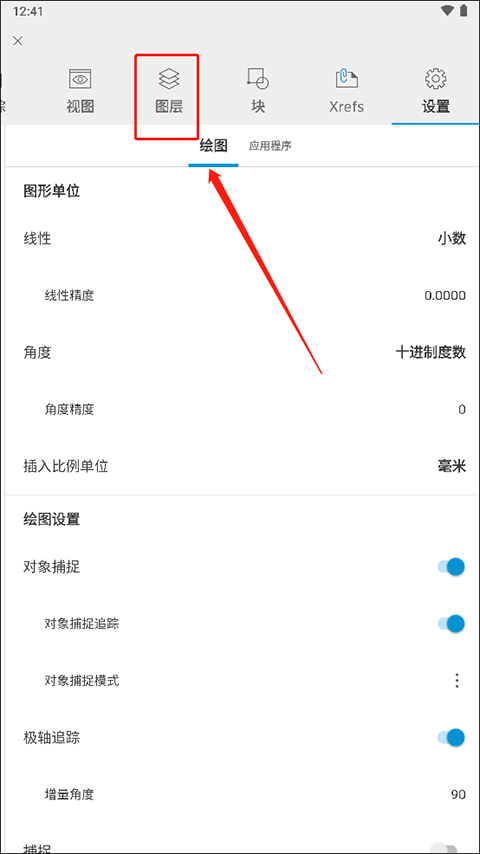
4、点击“新建图层”。
5、新建图层是需要先给图层命名,输入完成之后选择“√”。
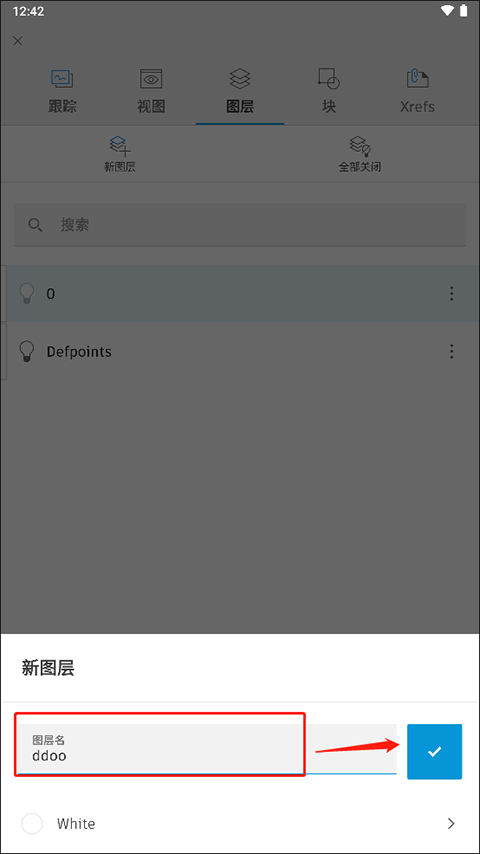
6、这个时候就可以在图层中查看到刚刚新建的图层了。
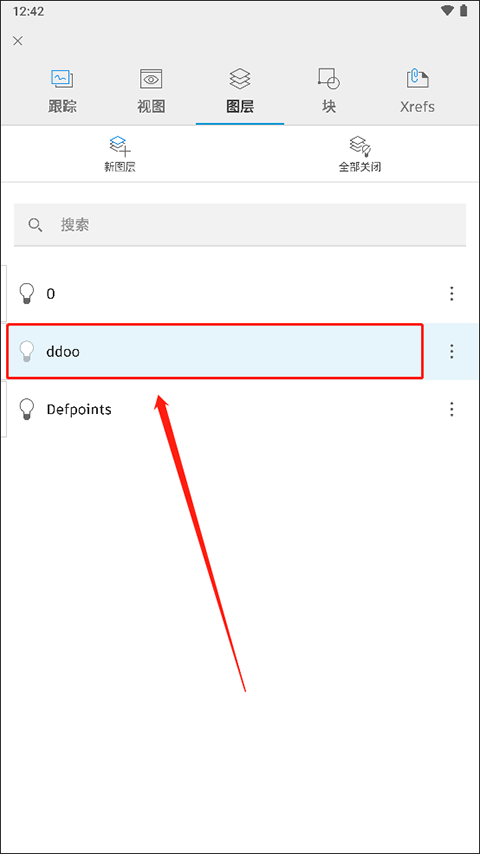
7、点击旁边的三个点还能够对该图层进行设置,其中包括:置为当前、重命名、颜色、线型、线宽以及锁定等操作。
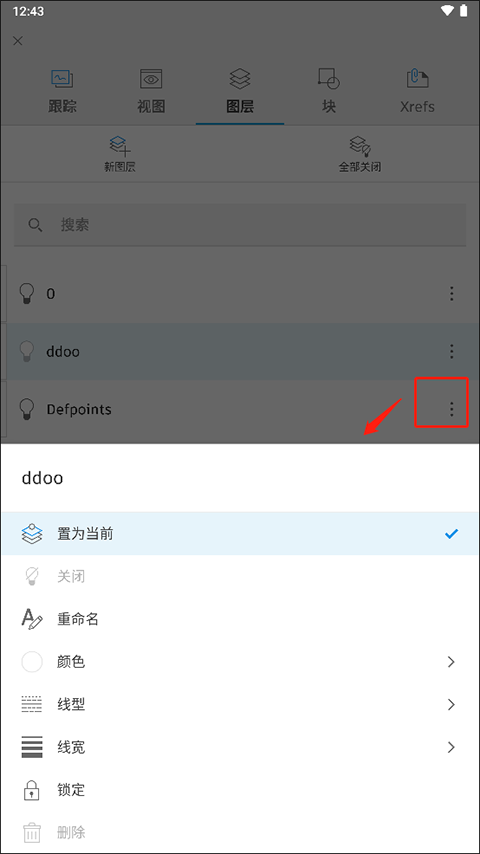
新功能
1、将图像添加到图形
autocad移动应用程序现在支持“附着图像”。
通过照片库、相机或文件管理器中的文件,将JPG和 PNG文件添加到图形中。
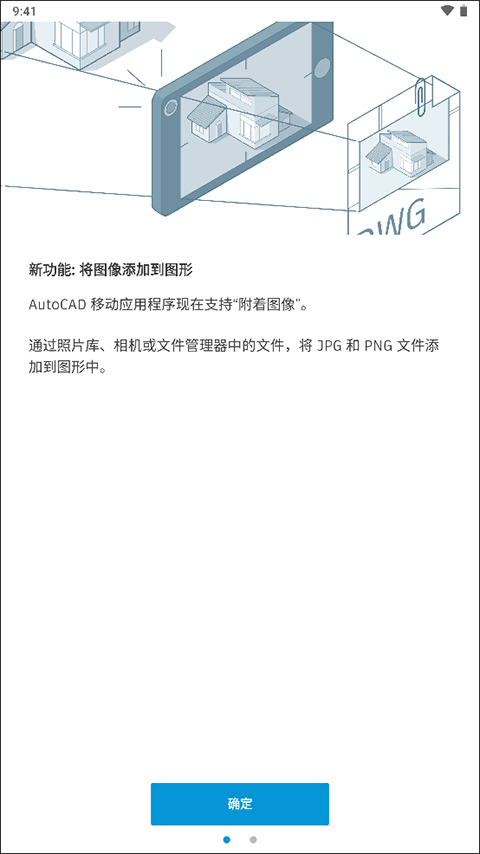
2、“跟”简介
跟踪”会提供一个安全空间,用于在 Web 和移动应用程序中向图形添加更改,而不会更改现有图形。
要打开“跟踪”选项板,请点击绘图区域右侧工具栏中的“跟踪”。
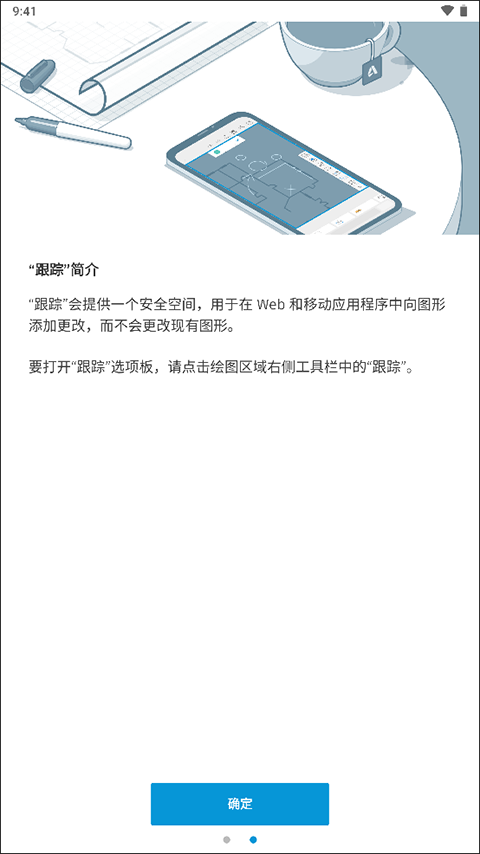
软件特色
一、编辑:
1、轻按选择对象,然后移动、旋转和缩放
2、使用“捕捉”和“正交”模式精确绘制或编辑形状
3、直接在设备上添加和编辑文字注释,无需图纸标记
4、在实际位置现场验证图形中的距离测量
5、将编辑保存到AutoCAD WS联机工作空间,使图形保持最新状态
二、查看:
1、打开上载到免费AutoCAD WS联机工作空间的DWG图形
2、脱机工作,未联机时将本地版本不时保存到设备
3、将以电子邮件附件形式发送的文件直接上载到AutoCAD WS帐户
4、查看DWG文件的所有方面,包含外部参照、图层和图像参考底图
5、使用多点触摸缩放和平移,更轻松导航大型图形
三、共享:
1、直接从设备与他人共享设计
2、与他人协作同时处理同一个DWG文件
3、实时查看对图形所做的编辑:AutoCAD WS会即时捕获您和他人在您的联机工作空间中所做的更改
常见问题
1、账号如何管理?
作为Autodesk的用户,拥有一个Autodesk ID很重要,这个ID能让您访问(免费的)Autodesk云服务,如A360。您可以:
通过电脑访问Autodesk账户管理网页https://accounts.autodesk.com/进行注册
也可以启动应用后,在应用中注册
上面的账户管理页面很有用噢,可以重置密码(如果忘记的话)、修改显示名等。
2、自动登录?
A360是可以记住登录密码的。您只需要通过正常登陆,在使用后不选择注销(而是直接关掉网页或者APP进程),下次启动就不需要再输入用户名密码。
注:这样即使离线也可以照常使用我们的APP。
3、文字显示不正常怎么办?
有些字体(如大字体、自定义字体等)在软件中会显示为问号,目前这些字体尚不支持。遇到这种情况,请在桌面版中替换这些字体。建议使用gbcbig.shx作为中文字体,繁体中文则使用simplex.shx。保存修改后重新上传,即可正常显示。
4、如何新建/上传图纸?
【最重要的放在前面】对于现成的图纸,需要先上传到A360云服务器,然后通过移动端打开。目前支持四种方式上传图纸:
通过上述网页端上传——最常用最推荐使用最多
通过邮件上传:在移动设备上收到含有DWG附件的邮件>点击该附件>选择打开
通过安卓的SD卡上传——点击设备上的文件>选择打开(只有安卓设备才能这么干)
您可以在网页端新建空白图纸,并可以用网页上的绘制命令进行简单的创作。之后在移动端上就可以打开这些图纸并使用。只有Pro和Pro Plus用户才可以直接在移动端新建图纸。
文件上传到云端后,您就可以通过上述的任意一种设备获取所有图纸了。把N张图纸放入口袋的感觉是不是很酷!
更新日志
v6.12.0版本版本
此最新版本包括以下改进或错误修复:
- 直接从文件管理器查看和打开最近使用的图形。
-
图形改进和错误修复。
v6.11.0版本版本
此最新版本包括以下改进或错误修复:
图形改进和错误修复。
v6.10.1版本版本
感谢您使用 AutoCAD!
此版本包含错误修复,因此现在稳定性和性能更好。
敬请关注即将推出的更好的改进和错误修复!
v6.8.0版本版本
此新版本包括以下改进或错误修复:
- 对用于跟踪设置的触摸友好型控件的改进
- 图形改进
- 其他错误修复
v6.5.0版本
这个新版本包括以下改进或错误修复:
新的反馈横幅-轻松提供有关应用程序的反馈。
 三国群英传2单机版
三国群英传2单机版
 我的农场手机版
我的农场手机版
 胡莱三国3内购版
胡莱三国3内购版
 宝可梦大探险破解版
宝可梦大探险破解版
 帝国时代单机版
帝国时代单机版
 文明6手机版
文明6手机版
 口袋妖怪漆黑的魅影内置作弊菜单版
口袋妖怪漆黑的魅影内置作弊菜单版
 med涂色涂鸦写字板手机版
med涂色涂鸦写字板手机版
 口袋奇兵最新版本无限钻石
口袋奇兵最新版本无限钻石
 帝国守卫战不用实名认证版
帝国守卫战不用实名认证版
 我的坦克我的团手机版
我的坦克我的团手机版
 lztool
lztool
 高手大闯关内置菜单
高手大闯关内置菜单
 保卫萝卜1不用实名认证版
保卫萝卜1不用实名认证版
 全民主公2官网版
全民主公2官网版
 悟饭厅(永久vip账号共享)
悟饭厅(永久vip账号共享)
 话本小说极速版
话本小说极速版
 美食狂热餐厅大亨
美食狂热餐厅大亨
 全面战争模拟器部落时代 v20041 安卓版
102.0MB2.3
全面战争模拟器部落时代 v20041 安卓版
102.0MB2.3
 殖民时代
117.8MBV1.0.57
殖民时代
117.8MBV1.0.57
 虚荣(Vainglory)
2.6MBV53.13.25
虚荣(Vainglory)
2.6MBV53.13.25
 松果倾诉语音通话最新版
105.0MB8.3.2.7
松果倾诉语音通话最新版
105.0MB8.3.2.7
 将军的荣耀3破解版
75.0MBv1.5.6
将军的荣耀3破解版
75.0MBv1.5.6
 苦命打工人小游戏最新版
4.8MBv1.0
苦命打工人小游戏最新版
4.8MBv1.0
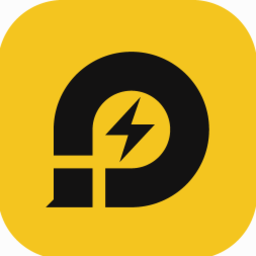 雷电模拟器海外版(LDPlayer)
701.9MBv9.1.46.1
雷电模拟器海外版(LDPlayer)
701.9MBv9.1.46.1
 王者峡谷5v5安卓版
59.0MB
王者峡谷5v5安卓版
59.0MB